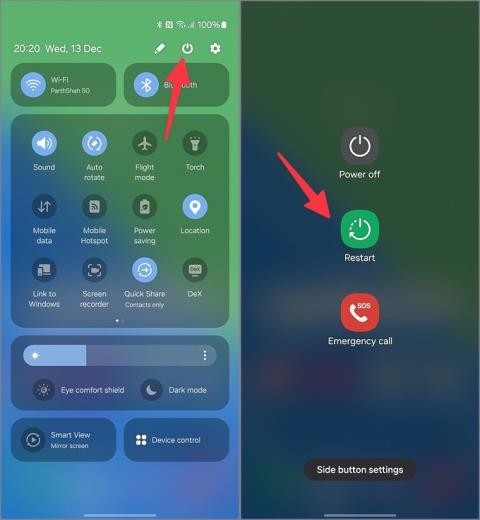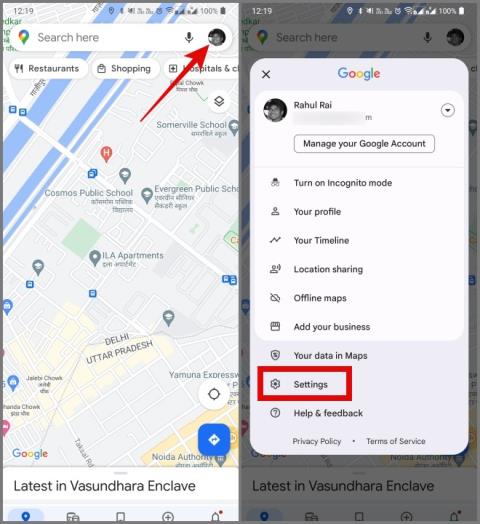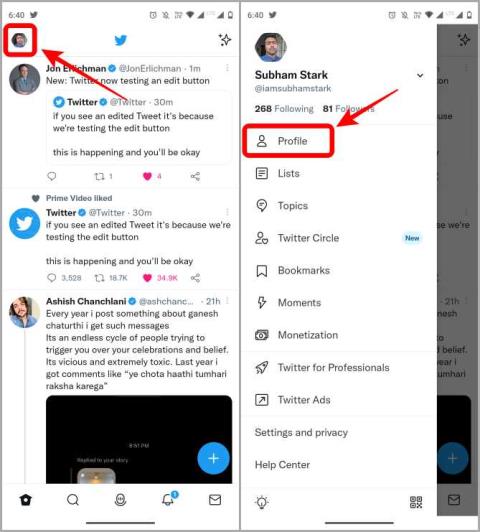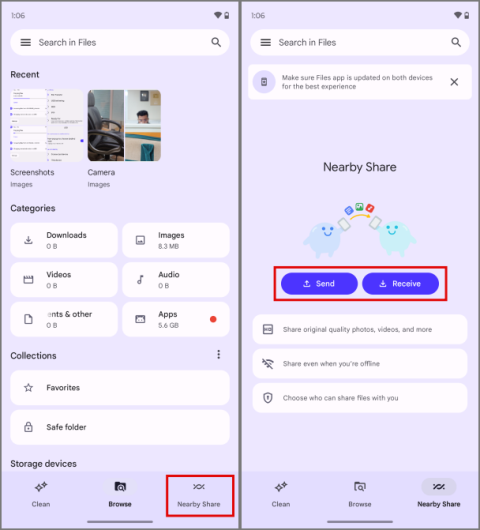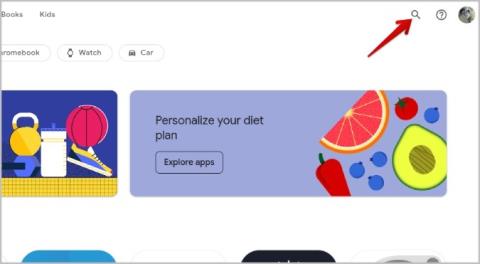9 javítás, ha a Spotify Premium nem működik offline Androidon és iPhone-on

A Spotify Premium nem működik offline módban Android vagy iPhone készülékén? A probléma megoldásához alkalmazza ezeket a tippeket.

Számos oka lehet annak, hogy egyes Discord-szerverek nem jelennek meg a fiókjában. Előfordulhat, hogy technikai probléma áll fenn, egyes Discord-beállítások elrejtenek bizonyos szervereket, vagy blokkolva vagy kirúgva a szerverről . Az októl függetlenül van mód arra, hogy megtudja, miért nem láthatók a Discord-kiszolgálók, és hogyan lehet megtalálni ezeket a Discord-szervereket.
Tartalomjegyzék
1. Ellenőrizze, hogy a megfelelő fiókot használja-e
Egy gyakori oka annak, hogy nem látja a keresett szervert, hogy esetleg másik fiókban van. Ellenőrizze a fiókot, amelybe bejelentkezett.
Asztalon
1. A bal alsó sarokban ellenőrizheti az aktuális fiókprofil képét és felhasználónevét. Ha másik fiókba van bejelentkezve, módosítsa fiókját úgy, hogy rákattint az adott profilképre , majd válassza a Fiókváltás opciót.

2. Ezután válassza ki azt a fiókot, amelyben a kiszolgáló része. Ha ez a fiók nem érhető el, kattintson a Fiókok kezelése lehetőségre, és jelentkezzen be a kiszolgálót elérő Discord-fiókba.
Telefonon
1. Aktuális fiókjának ellenőrzéséhez érintse meg a profil ikont a jobb alsó sarokban. A profiloldalon látnia kell a bejelentkezett fiókot.

2. A fiókváltáshoz a profiloldalon görgessen lefelé, és válassza a Kijelentkezés lehetőséget. Ezután újra bejelentkezhet a Discordba azzal a fiókkal, amellyel hozzáférhet a szerverhez.

2. Frissítse a Discordot
Ha a megfelelő fiókba van bejelentkezve, ez csak egy kis technikai hiba lehet, és a Discord nem töltötte be a szervert.
Asztalon
Ha a webes verziót vagy a Discord asztali alkalmazást használja, frissítse a Discord-fiókot a Ctrl + R billentyűkombináció megnyomásával , hogy az alkalmazás újratöltődjön. A legtöbb esetben ez megoldja a problémát.
Telefonon
Akár Android, akár iOS rendszert használ, nyissa meg a legutóbbi alkalmazások képernyőjét, és távolítsa el onnan a Discord alkalmazást. Most nyissa meg újra a Discord alkalmazást, és ellenőrizze, hogy az összes szerver betöltődik-e és látható-e.
3. Indítsa újra a Discord alkalmazást
Ha az újratöltési lehetőség nem oldja meg a problémát, vagy ha telefonál, próbálja meg teljesen bezárni a Discord alkalmazást, majd újraindítani.
Windows rendszeren
Nyissa meg a Feladatkezelőt a Windows Keresésben, majd keresse meg a Discord alkalmazást a feladatkezelőben, és válassza ki. Most kattintson a Feladat befejezése lehetőségre a felső sávon a Discord alkalmazás teljes bezárásához. Ezután újra megnyithatja az alkalmazást az újraindításhoz.

Mac rendszeren
Kattintson jobb gombbal a dokkon lévő Discord ikonra , és válassza a Kilépés lehetőséget az alkalmazás teljes bezárásához. Ezután újraindíthatja az alkalmazást a semmiből.
Androidon
1. Androidon megnyithatja a Beállítások alkalmazást is , válassza az Alkalmazások lehetőséget , majd a Discord lehetőséget .

2. Itt érintse meg a Force Stop opciót, hogy teljesen leállítsa az alkalmazást a háttérben. Most újra megnyithatja a Discord alkalmazást az alkalmazás újraindításához.

4. Jelentkezzen be újra a Discordba
Néha a probléma egy adott eszközön lehet. Először próbáljon meg bejelentkezni ugyanabba a fiókba más eszközökön is. Kijelentkezhet az aktuális eszközről, majd újra bejelentkezhet, és ellenőrizheti, hogy a Discord szerver látható-e most.
Asztalon
1. Kattintson a fogaskerék ikonra a jobb alsó sarokban a felhasználónév mellett.

2. Most a Beállítások oldalon görgessen lefelé, és kattintson a Kijelentkezés lehetőségre a bal oldalsávon. Ezután jelentkezzen be újra felhasználónevével és jelszavával ugyanazon az eszközön.

Telefonon
Érintse meg a profil ikont a jobb alsó sarokban, majd válassza a Kijelentkezés lehetőséget. Most újra bejelentkezhet, és ellenőrizheti, hogy megtalálja-e azt a Discord-kiszolgálót, amelyet korábban nem láthatott.

5. Törölje a Discord gyorsítótárat
Ha egyetlen eszközön találja a problémát, és nem talál néhány új szervert, vagy egyes kiszolgálók nem csak betöltődnek, próbálja meg törölni a Discord alkalmazás gyorsítótárát.
Windows rendszeren
1. A Discord gyorsítótár törléséhez Windows rendszeren kattintson a Windows + R gombra a Futtatás megnyitásához . A Futtatás mezőbe írja be: %appdata%, és kattintson az OK gombra .

2. Megnyitja az alkalmazásadatok helyét a File Explorerben. Itt nyissa meg a Discord mappát.

3. A Discord mappában jelölje ki az összes fájlt a Ctrl + A billentyűkombináció megnyomásával , kattintson a jobb gombbal a kiválasztott fájlokra, majd kattintson a Törlés gombra. Ezzel törli a Discord gyorsítótárat a számítógépen. Most nyissa meg a Discord alkalmazást a gyorsítótár adatok újbóli létrehozásához.

Androidon
Nyissa meg a Beállítások alkalmazást , válassza az Alkalmazások , majd a Discord lehetőséget . Itt nyissa meg a Discord alkalmazás információs oldalát, és válassza a Tárhely és gyorsítótár lehetőséget. A következő oldalon érintse meg a Gyorsítótár törlése opciót az összes Discord-gyorsítótár törléséhez.

A böngészőben
Ha a Discordot böngészőben használja, kattintson a jobb felső sarokban található hárompontos menüre , majd válassza a Beállítások lehetőséget a menüben. Most válassza az Adatvédelem és biztonság > Böngészési adatok törlése lehetőséget , majd válassza a Gyorsítótárazott képek és fájlok lehetőséget. Végül kattintson az Adatok törlése gombra a böngésző összes gyorsítótárának törléséhez.

6. Kapcsolja be a Korhatáros tartalom funkciót iOS rendszeren
A korhatáros szerverek alapértelmezés szerint nem lesznek láthatók az iOS alkalmazásban, ellentétben az Android és az asztali verziókkal. A korhatáros szerverek megtekintéséhez a Discord iOS alkalmazásban is először engedélyeznie kell. De a Discord iOS alkalmazásból sem engedélyezheti. Inkább az asztali webalkalmazásból vagy a natív asztali alkalmazásból kell engedélyeznie.
1. Nyissa meg a Discord alkalmazást az asztalon. Most kattintson a fogaskerék ikonra a bal alsó sarokban a felhasználói beállítások megnyitásához.

2. Most a Felhasználói beállítások oldalon válassza ki az Adatvédelem és biztonság lehetőséget a bal oldalsávon.
3. Engedélyezze a kapcsolót a Korhatáros tartalomhoz való hozzáférés engedélyezése mellett az iOS beállításnál .
Nyissa meg a Discord alkalmazást iPhone-ján, hogy elérje az összes szervert, beleértve a korhatáros szervereket is.
7. Próbáljon meg újra csatlakozni a szerverhez
Ha a fenti megoldások egyike sem működött, akkor lehet, hogy nem műszaki probléma vagy a beállítás, amelyet módosítani kell. Ehelyett előfordulhat, hogy kirúgták vagy kitiltották a Discord szerverről, vagy magát a szervert törölték. Próbáljon meg újra csatlakozni a szerverhez, hogy megtudja.
Kattintson/koppintson az iránytű ikonra a bal oldali szerversáv alján. Most keresse meg az elérni kívánt szervert.
Ha látja a szervert, lehet, hogy egyszerűen kirúgott egy moderátor. Innen visszafelé csatlakozhat a szerverhez. Ha nem találja a kiszolgálót, akkor lehet, hogy blokkolták, vagy a kiszolgáló adminisztrátora nem sorolta fel a kiszolgálót a Szerverfelderítés szakaszban.
Alternatív megoldásként, ha rendelkezik meghívó hivatkozással, csatlakozhat a szerverhez a hivatkozás használatával is.
8. Előfordulhat, hogy fiókját kitiltották erről a szerverről
A meghívó linkre kattintva megtudhatja, hogy blokkolva van-e egy szerveren vagy sem. Ahelyett, hogy engedélyezné a csatlakozást, ha egy hibaüzenetet lát: „Érvénytelen meghívás, a felhasználót kitiltották ebből a céhből”, biztos lehet benne, hogy kitiltották a szerverről.

Semmit nem tudsz tenni a kitiltás megszüntetésére vagy a szerverhez való újbóli csatlakozásra. De megkérheted a szerver adminisztrátorát vagy moderátorait, hogy szüntesse meg a kitiltást.
9. A kiszolgálót törölni lehet
Érvénytelen link hibaüzenetet lát, amikor a meghívó hivatkozásra kattint, hogy újra csatlakozzon a szerverhez ? Ez azt jelentheti, hogy a meghívó hivatkozás lejárt, vagy a szerver törölve lett. Az ellenőrzésnek nincs más garantált módja, mint a szerveradminisztrátorokkal való kapcsolatfelvétel.
A Discord szerver nem jelenik meg
Ha egyetlen szerver vagy több szerver sem jelenik meg a Discordon egyetlen eszközön sem, akkor a fenti módok bármelyikével elérheti a szervert, vagy megtudhatja, miért nem érhető el többé.
Másrészt vannak módok a csatornák elrejtésére bármely Discord-kiszolgálón .
A Spotify Premium nem működik offline módban Android vagy iPhone készülékén? A probléma megoldásához alkalmazza ezeket a tippeket.
A Galaxy Store, ha nem tölt le alkalmazásokat, tönkreteheti az ideális Samsung telefon beállítását. Íme a legfontosabb javítások arra vonatkozóan, hogy a Galaxy Store nem telepít alkalmazásokat.
A Google Térkép lemeríti az akkumulátort? Íme 20 egyszerű feltörés, amellyel csökkentheti a Google Térkép akkumulátorának lemerülését Android és iOS rendszeren.
Meg akarja akadályozni, hogy a Google gyűjtse az Ön helyadatait? Így kapcsolhatja ki és törölheti a Helyelőzményeket a Google Térképen.
Ha kíváncsi arra, hogy egyes Discord-kiszolgálók miért nem jelennek meg Discord-fiókjában, itt megtalálhatja és kijavíthatja a problémát.
Közvetlenül a Chromebookról szeretné elérni telefonját? Íme néhány módja annak, hogy Android-telefonját a Chromebookra tükrözze kábellel és vezeték nélkül.
Így állíthatja be profiljában a Twitter-tippeket, és készen áll arra, hogy készpénzzel vagy kriptopénzzel pénzt szerezzen közönségével. Teljes útmutató.
Egynél több Android-eszköze van? Így oszthat meg fájlokat ingyenesen két Android telefon vagy bármilyen eszköz között (hirdetés nélkül).
Módokat keres a régi tartalék Android használatára? Így használhatja ezt az Androidot hangszóróként PC-n
Mindenki más előtt szeretné kipróbálni az Android-alkalmazások új funkcióit? Így csatlakozhat az Android alkalmazások bétaprogramjához, és élvezheti a korai hozzáférést.
Bár minden Android-alkalmazás működik a Foldon, nem mindegyik van erre optimalizálva. Itt található az összes Samsung Galaxy Foldhoz optimalizált alkalmazás.
Íme, mit kell tenni, ha a Snapchat nem tud hozzáférni a kameraalkalmazáshoz Android okostelefonján. Ezek a javítások egyszerűek és könnyen végrehajthatók.
Sürgős bemutató? Így készítheti el ezt a bemutatót, ha Android-telefonját billentyűzetként és egérként használja Windows PC-hez.
Szeretne alkalmazásokat telepíteni egy Android telefonra, miközben Windows/macOS asztali számítógépen van? Ezt megteheti a Play Áruházból, a Galaxy Store-ból vagy a Terminal/CMD-ből.
Így engedélyezheti az Alkalmazások automatikus archiválását a Play Áruházban, hogy archiválja a kevésbé használt alkalmazásokat Android telefonokon, és helyet takarítson meg.
Itt mindent megtehet, hogy javítsa a teljesítményt, és gyorsabbá tegye Chromebookja/Chrome OS-e a kezeléstől az energiamosásig.
Ha az Instagram üres fehér vagy fekete képernyőt jelenít meg Android vagy iPhone készülékén, ne aggódjon. Íme néhány tipp a probléma megoldásához.
Így távolíthatja el a bloatware alkalmazásokat bármely Android-telefonról, beleértve a Samsungot, a OnePlus-t stb., az Universal Android Debloater segítségével.
Itt van a teendő, ha az Intel Unison megragad a Csatlakozás a telefonhoz képernyőn a Windows 11 rendszerű számítógépen, majd csatlakoztassa újra a telefont.
Az Android-felhasználók számára elérhető Windows-alkalmazások listája a két ökoszisztéma szinkronizálásával, megkönnyítve és egyszerűbbé téve az életet.
A szövegformázás célja, hogy felhívja az olvasó figyelmét a dokumentum egyes részeire, és kiemelje a benne található fontos információkat. Tudjon meg többet a Word 2013 szövegformázásáról a Docs.NeoTechSystems segítségével!
Faliújságok készítése közvetlenül a Word számítógépen rendkívül egyszerű és gyönyörű, akárcsak a professzionális művészek.
A Google Táblázatok segítségével különböző típusú információkat rendezhet, szerkeszthet és elemezhet táblázatok segítségével.
A Word 2016 Behúzások és tabulátorok eszköze lehetővé teszi a felhasználók számára, hogy a Tabulátor-igazító vagy a vízszintes vonalzó segítségével felosztják a szöveges információk szakaszait.
Ha valaki arra kéri, hogy ellenőrizze vagy szerkessze a papíron lévő dokumentumot, piros tollat kell használnia a hibásan írt szavak kiemeléséhez, és megjegyzések hozzáadásához. A Word-dokumentumok esetében azonban használhatja a Változások és megjegyzések követése funkciót. Ma a Docs.NeoTechSystems megmutatja, hogyan használhatja ezt a két funkciót a Word 2016-ban!
Az alábbiakban egy oktatóanyag található az oldalcímek, láblécek és oldalszámok létrehozásáról a Word 2013-ban. Kérjük, olvassa el!
A Word 2016 felülete meglehetősen egyszerű és könnyen megszokható. Az alábbiakban a Word 2016, a kezdőknek szóló szalagszakasz használatának részleteit olvashatja.
A szövegdoboz szövegbeviteli mezője a Microsoft Wordben egy olyan szolgáltatás, amely segít a felhasználóknak könnyebben megjeleníteni a szöveget. Emellett a Word 2016-ban a Microsoft számos új effektust adott hozzá, hogy segítse a felhasználókat a Text Box rugalmasabb használatában. Csatlakozzon hozzánk, hogy többet megtudjon a szövegdoboz lehetőségeiről ebben a cikkben!
Fekete-fehér formázást szeretne alkalmazni a dokumentumán? Ki szeretné próbálni a Wordben beállított (egyszerű) vonalstílust. Az alábbi utasítások segíthetnek.
A SmartArt lehetővé teszi az információk grafikus közvetítését a szöveg használata helyett. Az alábbiakban egy oktatóanyag található a SmartArt-grafikák Word 2016-ban történő létrehozásáról. Kérjük, olvassa el!